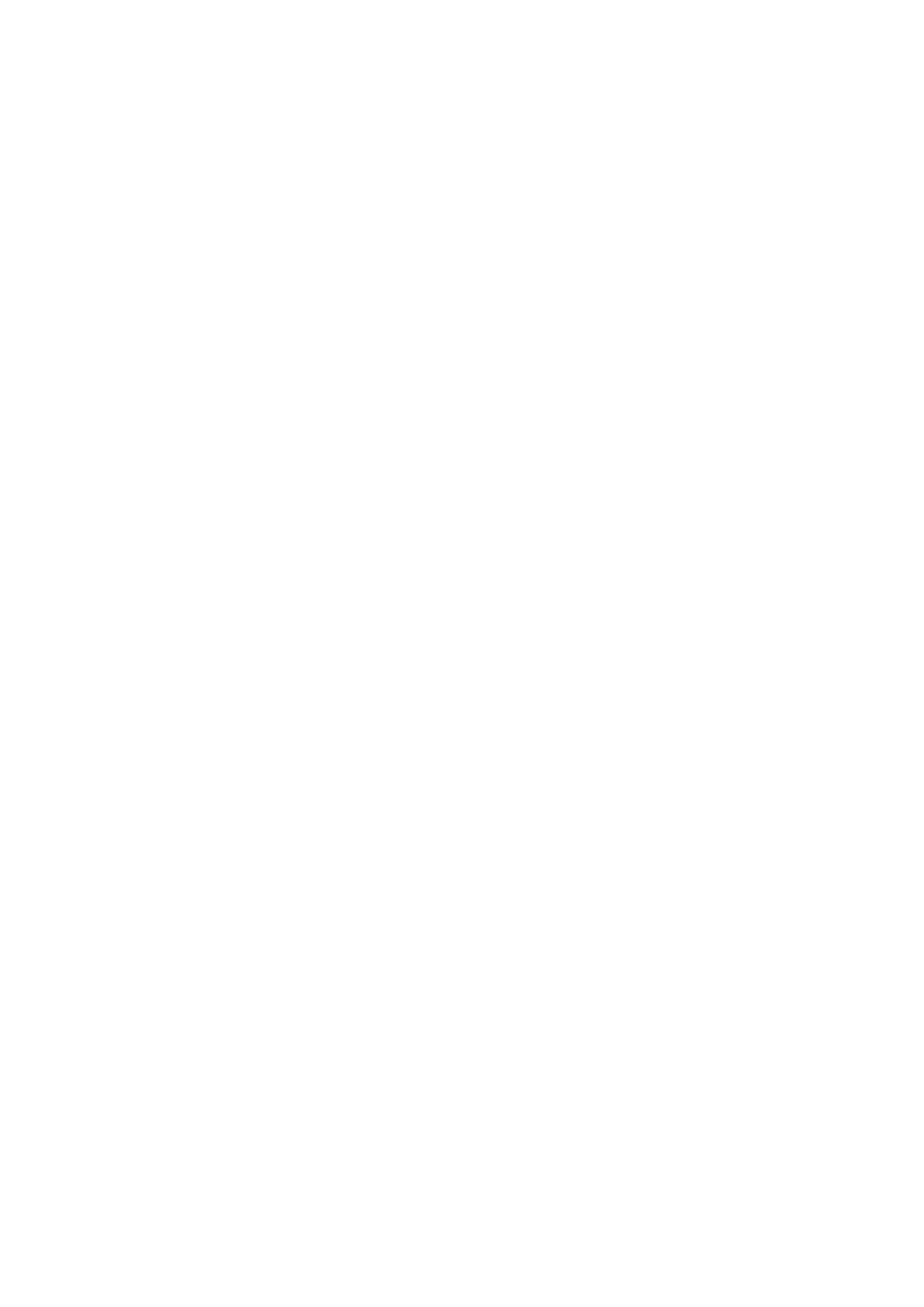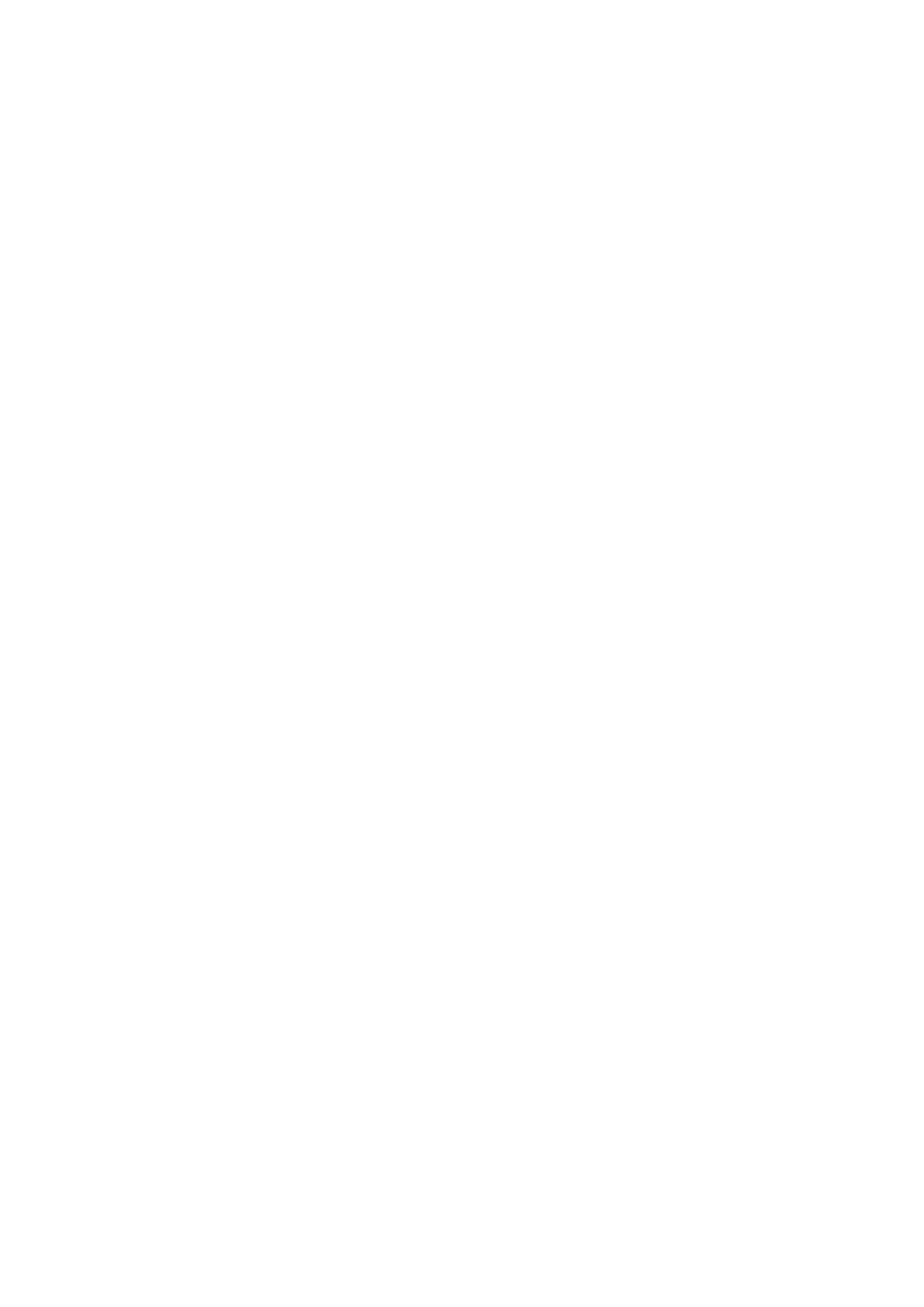
Image et Son
Réglage de la qualité des images
104 Sélection du mode d'image
105 Configuration des paramètres d'image avancés
Configuration de l’environnement d’affichage des
périphériques externes
106 Jouer à des jeux sur un écran optimisé
107 Configuration des détails du mode jeu
108 Affichage de vidéos UHD
108 Utilisation du niveau de noir HDMI
Fonctions de prise en charge des images
109 Affichage PIP (picture-in-picture)
109 Modification du format de l'image
110 Modification automatique du format d'image
110
l'écran
110 Adaptation de l'image à l'écran
110 Réglage de la taille et/ou de l'emplacement de l'image
Configuration du Mode Son et des Paramètres expert
111 Sélection du mode son
111 Configuration des paramètres audio avancés
Utilisation des fonctions de prise en charge du son
112 Choix des haut-parleurs
112 Diffusion du son du téléviseur via un appareil Bluetooth
113 Diffusion du son du téléviseur via un périphérique audio
Samsung qui prend en charge la fonction Wi-Fi
Système et Assistance
Utilisation des fonctions temporelles et des minuteurs
114 Réglage de l'heure actuelle
115 Utilisation des minuteries
Utilisation des fonctions d'économie d'énergie et de Temps
protection auto
116 Configuration de la Temps protection auto
116 Réduction de la consommation d'énergie du téléviseur
Utilisation de la fonction Timeshift
Boutons et fonctions disponibles lors de l'enregistrement d'un
programme ou avec Timeshift
Utilisation de Liste des chaînes
Modification de chaînes
94 Suppression de chaînes enregistrées
94 Modification de chaînes enregistrées
Création d'une liste de chaînes favorites personnalisée
95 Enregistrement des chaînes dans la liste de chaînes favorites
95 Affichage et sélection des chaînes dans les listes de chaînes
favorites uniquement
Modification d'une Favourites List (Liste des Favoris)
96 Ajout de chaînes à une liste de favoris
96 Suppression des chaînes d'une liste de chaînes favorites
96 Réorganisation d'une liste de chaînes favorites
96 Modification du nom d'une liste de chaînes favorites
Fonctions de prise en charge du visionnage de programmes
télévisés
97 Changement de signal de diffusion
97 Recherche des chaînes disponibles
98 Vérification des informations sur le signal de la chaîne
numérique et son intensité
98 Limitation de l’affichage de chaînes spécifiques
98 L'utilisation du Définir chaînes adultes
98 Sélection des options de diffusion de l’audio
99 L'utilisation du Contrôle Parental
99 Configuration des paramètres de diffusion avancés
99 Lecture de texte numérique
100 Sélection de la langue audio de diffusion
100 Réglage manuel des signaux de diffusion
101 Réglage précis des diffusions analogiques
101 Transfert de la liste des chaînes
101 Activation/désactivation de la modification des numéros de
chaîne
101 Suppression du profil de l'opérateur du module CAM
102 Définition du système satellite
102 Modification de la langue du télétexte
102 Affichage du menu Interface TVkey
103 Affichage du menu d'interface commun
4